ERR_TUNNEL_CONNECTION_FAILED di Google Chrome biasanya disebabkan oleh pengecualian proxy. Kesalahan biasanya terjadi ketika browser menolak mengatur koneksi internet melalui Proxy.
Masalahnya mungkin disebabkan oleh konfigurasi jaringan Windows yang salah atau pengaturan browser yang salah (Google Chrome). Kesalahannya benar-benar membuat frustrasi, tetapi kabar baiknya adalah ada beberapa cara yang tersedia untuk mengatasi masalah tersebut. Jadi, jika Anda juga mengalami ERR_TUNNEL_CONNECTION_FAILED Windows 10, maka postingan ini untuk Anda.
Di sini, kami akan membahas berbagai solusi yang dapat Anda pertimbangkan untuk mengatasi kesalahan ini.
Cara Memperbaiki ERR_TUNNEL_CONNECTION_FAILED di Google Chrome
Di bawah ini adalah cara-cara berikut yang dapat Anda gunakan untuk menyelesaikan masalah ERR_TUNNEL_CONNECTION_FAILED di Google Chrome. Mari kita baca!
Solusi 1: Nonaktifkan Pengaturan Proxy
Seperti yang Anda ketahui, kesalahan tersebut sebagian besar terjadi karena pengecualian dalam pengaturan proxy. Jadi, sebagai perbaikan yang sangat mendasar, Anda dapat mencoba menonaktifkan pengaturan Proxy untuk mengatasi masalah tersebut. Untuk tujuan ini, yang perlu Anda lakukan hanyalah mengikuti langkah-langkah yang dibagikan di bawah ini:
Langkah 1: Di keyboard Anda, tekan tombol Windows lalu masukkan Pengaturan Proxy, dan tekan Enter.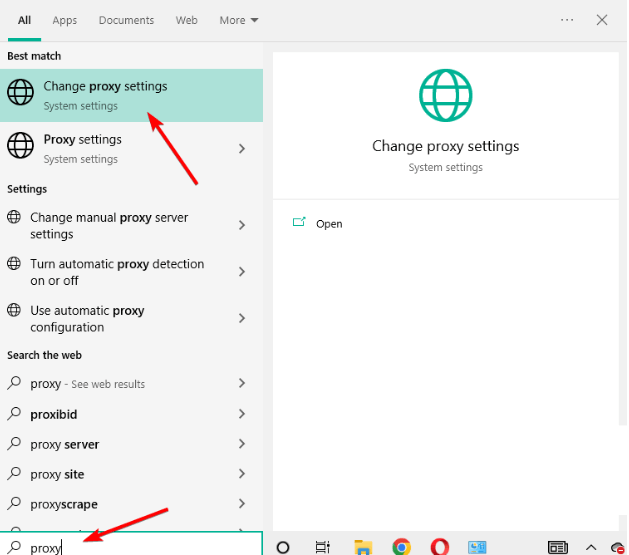
Langkah 2: Pada menu berikutnya, nonaktifkan opsi berikut- Pengaturan Deteksi Otomatis, Gunakan Skrip Pengaturan (Pengaturan Proxy Otomatis) dan Gunakan server proxy (di bawah Pengaturan Proxy Manual).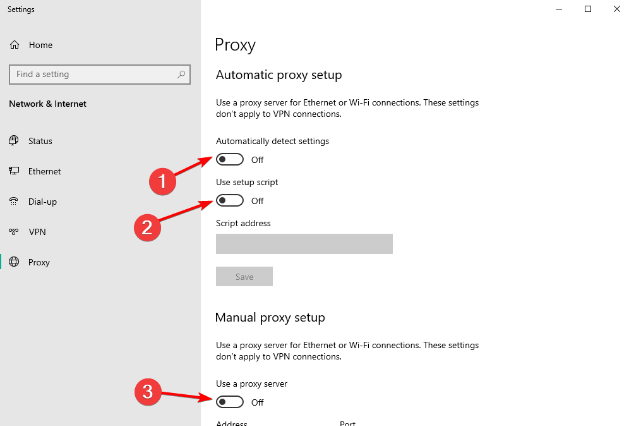
Langkah 3: Kemudian, daftar untuk yang kuat dan layanan VPN terbaik.
Langkah 4: Sambungkan ke server VPN tercepat dan nikmati pengalaman menjelajah yang aman menggunakan Google Chrome.
Lanjutkan dengan solusi lanjutan lainnya, jika peretasan ini gagal selesaikan ERR_TUNNEL_CONNECTION_FAILED di Windows 10.
Baca juga: Cara Memperbaiki Google Chrome Menjalankan Masalah Lambat
Solusi 2: Hapus Data Penjelajahan di Google Chrome
Data penjelajahan yang disimpan di Google Chrome mungkin menjadi penyebab kesalahan ini. Jadi, Anda dapat mencoba menghapus cache browser dan data penjelajahan serupa lainnya di Chrome untuk mengatasi kesalahan ERR_TUNNEL_CONNECTION_FAILED. Ikuti langkah-langkah di bawah ini:
Langkah 1: Buka bilah alamat Chrome, tulis chrome://settings, dan tekan Enter untuk meluncurkan menu pengaturan Google Chrome. Anda juga dapat membuka menu browser dan memilih opsi Pengaturan dari daftar yang tersedia.
Langkah 2: Gulir ke bawah hingga Anda melihat opsi Lanjutan dan klik di atasnya.
Langkah 3: Klik opsi bernama Hapus Data Penjelajahan, di bawah bagian Privasi dan Keamanan dari menu Pengaturan Chrome Lanjutan.
Langkah 4: Tindakan di atas akan meluncurkan menu baru, di mana Anda harus memilih data yang ingin Anda hapus dari Google Chrome. Pilih semua item, lalu pilih waktu yang diinginkan dari menu drop-down Hapus item berikut. Setelah itu, klik tombol Hapus Data untuk melanjutkan.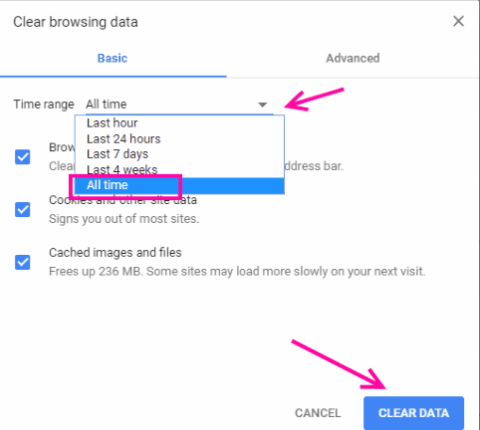
Saat proses selesai, mulai ulang komputer Anda dan juga browser Google Chrome untuk memeriksa apakah masalah telah teratasi. Jika tidak, Anda bisa mencoba taktik selanjutnya.
Solusi 3: Coba Atur Ulang Pengaturan Google Chrome
Cara lain untuk memperbaiki ERR_TUNNEL_CONNECTION_FAILED di Chrome adalah dengan mengatur ulang pengaturan browser. Terapkan langkah-langkah ini untuk menyetel ulang setelan Chrome:
Langkah 1: Klik pada 3 titik yang ditampilkan di bilah alamat Chrome, lalu klik Pengaturan.
Langkah 2: Pada menu Pengaturan, gulir ke bawah ke opsi Lanjutan dan klik di atasnya.
Langkah 3: Selanjutnya, buka bagian Reset dan bersihkan, dan klik Pulihkan pengaturan ke opsi default aslinya.
Langkah 4: Anda akan diminta dengan pop-up yang menanyakan apakah Anda benar-benar ingin mengatur ulang browser. Konfirmasikan tindakan Anda.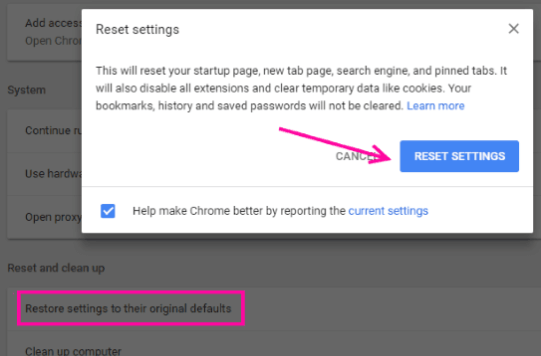
Setelah proses selesai, mulai Chrome lagi untuk menguji masalahnya. Coba solusi lain yang disebutkan di bawah, jika peretasan ini tidak berhasil.
Solusi 4: Perbarui Google Chrome ke Versi Terbaru
Karena versi Chrome yang kedaluwarsa, Anda mungkin mendapatkan ERR_TUNNEL_CONNECTION_FAILED di Google Chrome. Untuk mengatasi masalah tersebut, periksa apakah versi terbaru Google Chrome tersedia. Jika ya, perbarui Chrome ke versi terbarunya. Di bawah ini adalah cara melakukannya:
Langkah 1: Buka Chrome dan klik 3 titik yang tersedia di pojok kanan atas bilah alamat Chrome.
Langkah 2: Ini akan menampilkan menu Chrome. Arahkan ke Bantuan dan klik opsi Tentang Google Chrome.
Langkah 3: Sekarang, browser Anda akan memanggil jendela baru. Itu akan mulai mencari versi baru. Jika pembaruan tersedia, Anda akan melihat opsi yang mengatakan perbarui Google Chrome.
Mulailah proses dan reboot komputer Anda. Ini pasti akan membantu Anda memperbaiki masalah yang mengganggu ini.
Baca juga: Cara Memperbaiki Kesalahan DNS_PROBE_FNISHED_BAD_CONFIG di Windows
Cara Memperbaiki ERR_TUNNEL_CONNECTION_FAILED di Google Chrome: Dijelaskan
Itu saja! Beberapa solusi pertama yang dibahas di atas dalam artikel ini membantu menyelesaikan kesalahan ERR_TUNNEL_CONNECTION_FAILED pada tingkat sistem, sedangkan yang terakhir hanya untuk Google Chrome. Sebelum melakukan solusi ini, pastikan masalahnya hanya pada Google Chrome atau browser web lain juga. Kemudian, terapkan langkah-langkah yang sesuai.
Kami harap Anda menemukan panduan ini informatif dan sangat membantu. Jangan ragu untuk memberi kami komentar di kotak di bawah ini jika Anda memiliki pertanyaan, keraguan, atau saran tambahan. Kami akan senang mendengar dari Anda.
Daftar ke Buletin kami untuk mendapatkan akses ke ribuan artikel terkait teknologi & pembaruan terkait lainnya. Seiring dengan semua ini, Anda juga dapat mengikuti kami di Facebook, Twitter, Instagram, dan Pinterest.